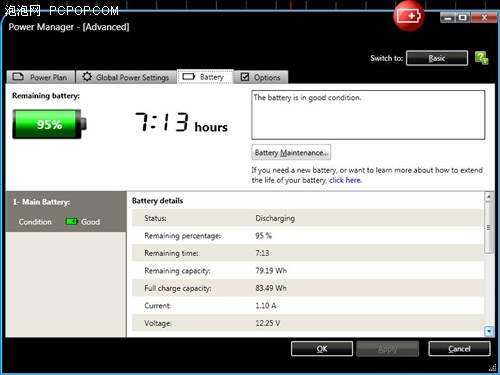10个方法可以使笔记本电脑省电使用更持久
1、使用电源管理软件
在您的笔记本电脑中使用电源管理软件是个明智之举,它们可以非常显著的延长电池使用时间,使用电源管理的不同模式,笔记本电脑的电池使用时间可以有近1 小时的差距。电源管理软件通过改变工作过程中的屏幕亮度、处理器速度、硬盘工作空闲时间、待机时间等,选择功耗与性能之间的平衡,进而提供系统工作效率,降低功耗,从而达到延长电池使用时间的目的。
如果您的笔记本电脑带有自己配套的电源管理工具,那么我们建议您直接使用它,通常它们都可以让您定制详细的电源管理设置项,您可以根据工作方式设定电源管理支持最大的功能应用和电池耗电比例。例如,讲演时我们不能允许屏幕黑掉,而播放音乐时我们却恰恰需要如此。东芝笔记本电脑通常都带有一个非常实用的"东芝省电"软件,通过它您甚至可以设置CPU 多级频率、冷却风扇速度、屏幕亮度、断电时间、休眠时间等,并提供了6种配置方式,支持自定义,非常适合商务人士使用。
如果您的笔记本电脑没有提供类似软件,那么我们就只能使用Windows 在控制面板中自带的电源管理功能了,在Windows XP中它被称作"电源选项" , 而在Windows 98 中叫做"电源管理"。Windows 中的电源管理同样具有硬盘、休眠、闭屏的时间设置以及多种组合的电源管理方案,也允许用户自定义它们, 只是不如专用软件细致。同时,Windows XP 中的"电源设置"具有很不错的电源管理能力,它也可以自动控制CPU 进行频率变更。

2、降温减速
降低CPU 功耗是厂家们最为直接的省电方案。很显然,CPU 是笔记本电脑中的耗电大户之一,目前的笔记本电脑产品自从Intel SpeedStep技术之后都支持电池供电模式下的"降频"使用。如果您的笔记本电脑正在进行上网或音乐播放,那为什么还要高频工作呢?降频不仅降低了CPU的直接功耗,而且还让发热量降低,从而使系统风扇变得更加缓慢,可谓一举多得。
3、合理设置屏幕亮度
笔记本电脑的LCD 显示屏是个耗电大户,降低屏幕亮度可以非常有效地减小功耗,延长电池使用时间,昏暗的环境并不需要更高的亮度,我们可以适当降低它。通常,笔记本电脑在切换到使用电池工作时,都会减低一半左右的屏幕亮度,这很容易察觉到。多数笔记本电脑都设计有直接调整屏幕亮度的快捷键,他们大都使用"Fn"功能键与F6、F7或类似的按键组合使用,部分机型可以通过软件进行屏幕亮度调整,当然最直接的调整都是基于BIOS的,很多机型在BIOS 调整屏幕亮度或电池节能状态,使得笔记本电脑的固有亮度范围锁定在一段区间之内,从而限制了屏幕过亮浪费更多的电。
如果降低屏幕亮度可以很好的延长电池时间的话,那么关闭屏幕当然就更加有效了。Windows电源管理可以让您决定笔记本电脑在使用电池工作时,空闲多长时间后关闭屏幕。在Windows XP和2000中,在桌面空处使用右键,选择"属性",然后选择"屏幕保护程序",看到"电源"选项。在Windows 98 中,也可以使用类似的方式找到电源选项。或者打开控制面板,双击"电源管理"。在电源管理页面中,我们可以选择"便携/ 袖珍"方案,然后会看到,使用电池一列中,关闭监视器、关闭硬盘、系统待机、系统休眠等时间选项,默认关闭监视器是5分钟之后,甚至可以调整到1分钟之后。那将意味着只要有1分钟空闲,屏幕就会关闭,不过屏幕的关闭并不影响任何程序,只是灯管和显示信号"关闭"。

4、拔去多余的外部设备
拔去类似PC卡、USB、IEEE1394等接口的任何设备,将会有利于省电。对于一款外置光驱的产品来说,当您不用光驱的时候,尽量把它拔掉,因为即使您没有在使用光驱,它也一样会消耗电力。另外,如果您的机器内置了无线WLAN 模块,请在不使用的时候关闭它。
5、学会使用休眠和待机模式
现在很多机型都支持休眠(Hibernate)或待机(Stand By)模式,甚至提供了快捷按键以便用户直接使用。但多数用户都并不注意这个省电、实用而且对硬件非常有益的模式。待机模式会进入"假关机"状态,系统一切都停止运转,类似关机模式。但您当前运行的信息保存在内存中,并保证一定的电力维持内存不掉电,所以实际在内存的数据没有任何损失,这样您就可以"瞬间"恢复到刚才挂起的时间点继续工作。
休眠模式则是将目前内存中的所有信息都写入硬盘保存,然后真正的"关机",当系统再次启动时,再从硬盘取回内存数据,恢复断点工作。所以,休眠要比挂起更加省电,虽然它在恢复系统时稍微慢点,但休眠模式要比纯粹的"冷启动"还是快了很多,而且休眠模式会节省硬盘启动时间,更加省电且保护硬件使用寿命。不过,如果您正在使用移动设备工作,比如闪存盘、USB 硬盘等设备时,那要在使用休眠时格外小心!因为移动设备有可能在不同的系统上记录数据,但如果您使用休眠关机后,又在移动硬盘中复制了文件(或编辑过文件),那么当您再次开启休眠的系统时,这些被修改的文件很可能会被还原到"关机"时的状态,造成数据丢失或文件严重损坏。这样的问题已经发生在我的移动硬盘中,2 篇Word文档被"恢复"成了空白状态--因为我在单位存好了空白文件并进行休眠,而在家里完成了写作,可再次回到单位后,一切都"还原"了。
6、整理并清洁系统
保持笔记本电脑系统的清洁,将有利于省电。您应该关闭那些并不常用的软件,不让它们驻留在内存中,例如检查屏幕右下角的系统栏,看看有没有没用的图标出现。当您清理了系统后,您会发现自己的笔记本电脑在启动时更加快速,而且减少了读取无用文件的时间,这将会节省硬盘无用的工作并让自己早点进入笔记本电脑的"工作状态"。如果这些系统图标在重启系统后又出现了,那说明它们已经留在了注册表的启动项或程序"启动"组中,您可以使用msconfig.exe(在"开始"菜单的"运行"栏中输入)或类似"超级兔子"一类的系统修复整理工具进行修改。不同程序的CPU占用率是不一样的,当您使用Windows 2000/XP时,可以通过Ctrl-Alt-Delete 组合键,进入任务管理器。选择"性能"标签查看CPU 占用率。在Windows 98/Me中,您可以点击"开始"、"程序"、"附件"、"系统工具",选择系统监视器来查看占用率。

7、禁用暂时不用的设备
禁用一些暂时不用的设备,将会减小一些无用的功耗损失。举例来说,当我们在飞机、火车上进行长途旅行时,可能不会需要Modem、网卡或一些串口模块以及内置的DVD、CD-ROM设备,您可以尝试关闭它们,这样系统便不会对它们进行实时查询并分配电力。在Windows 98/Me中,使用右键点击"我的电脑",然后选择"属性",再选择"设备管理器",在Windows 2000/XP 中,同样选择"属性"后,再选择"硬件",然后选择"设备管理器",这样就可以看到系统硬件设备列表了。如果想禁用某个设备,可以使用右键选择该设备,然后选择"禁用"。需要注意的是,如果您不了解设备名称和对应的设备,那么在禁用设备时应该小心谨慎一些。以免造成设备失效而无法工作。如果你经常需要有规律地禁用一些设备,比如您经常在长时间外出、旅行中使用笔记本电脑,那么您可以选择建立一个"硬件配置文件"。通过右键选择"我的电脑",选择"属性",找到"硬件"标签,看到"硬件配置文件"功能,我们可以复制一个pofile文件,当您存有2个配置文件后,在启动系统后就会出现选择"硬件配置文件"的列表,您可以选择新的"硬件配置文件",进入系统后"禁用"设备。以后启动时选择不同的配置文件,就可以实现禁用设备的固定选择了,当然您也可以为配置文件改个名字,比如"外出"、"办公室"之类的,便于记忆。
8、清洁电池触点
您应该保证至少每2 个月左右就擦拭一遍电池的金属触点,使用无棉丝的软布配合酒精就可以达到清洁效果。如果机身上的接触金属棒不易擦拭,就不要用力擦触了。
9、准备一块备用电池
购买一块备用电池,当然能够更加有效地延长使用时间。不过这样的电池通常都不便宜,大约在1000元以上,甚至2000元。部分超便携笔记本电脑都标配了2 块电池,2 块电池是轮流放电的。
10、合理安排充电频率
就目前的笔记本电脑技术来说,如果您在旅途中带有充电电源适配器,那么就应该在任何有可能充电的时机进行充电。如果您的笔记本电脑比较老旧,那么它可能配备的是一块镍氢电池, 对这种电池来说,您最好每1 个月就对它进行一次完全充放电--用尽电池的所有电力,直至连开机都无法支持为止,再进行完全充电,充满后保持1~2 小时的不断电工作。只有这样,才能适当延长您的电池充电容量,减少记忆效应,否则您的电池会在短短几个月之内,电力支持的时间越来越短。新型的笔记本电脑多数都采用标准锂离子电池,这样的电池就不用过多的进行完全充放电操作了,不过它们依然具有微弱的记忆效应,这在您的笔记本电脑使用1 年左右时会变得格外明显,尤其是那些每天都接在电源上使用的用户来说。部分笔记本电脑带有电池刷新功能,就等同于一种电池完全充放电软件,不过它们通过BIOS识别电池信号,并记录电池时间,以便系统识别电量,从而刷新过程更加严格准确,您可以在电池表现很不满意的时候,进行此项工作。但电池刷新软件也许会让固有的电池容量略有减低,并且刷新过程可能持续10 小时甚至更多。